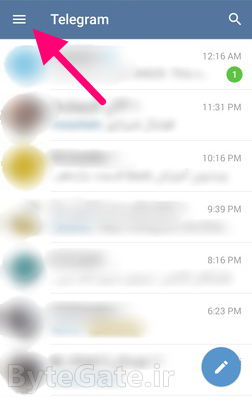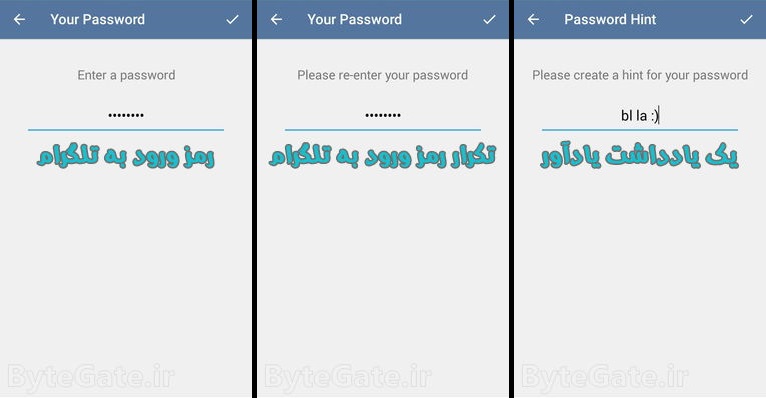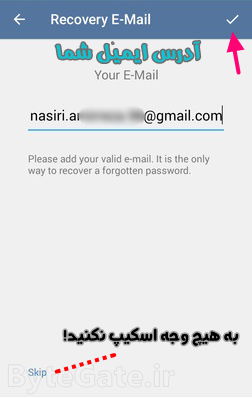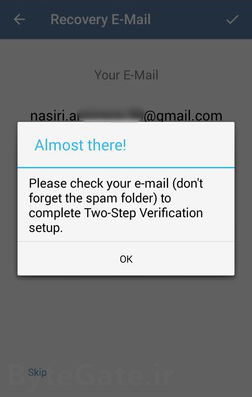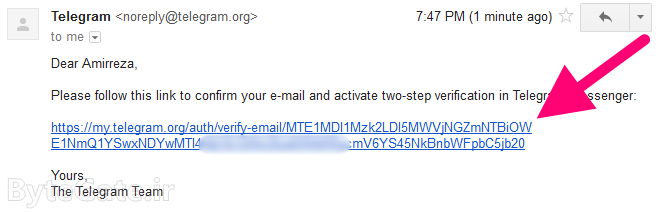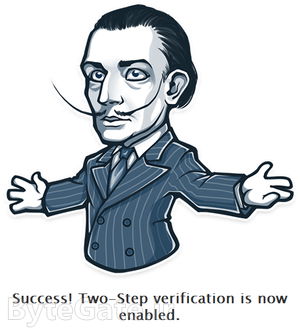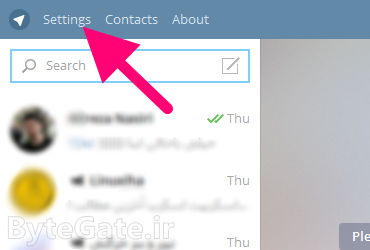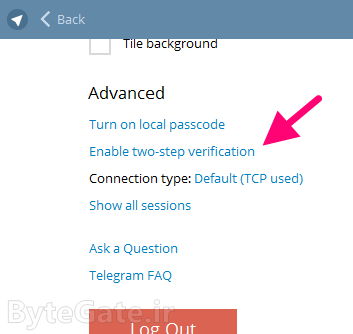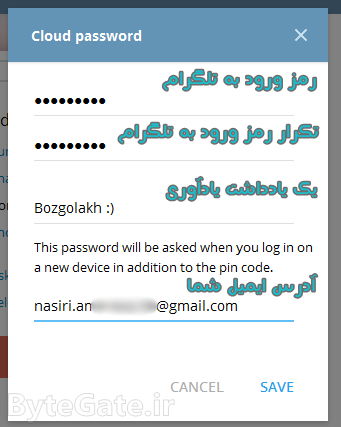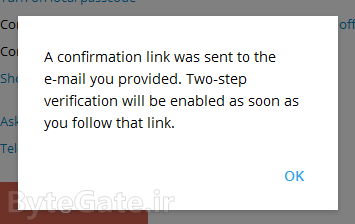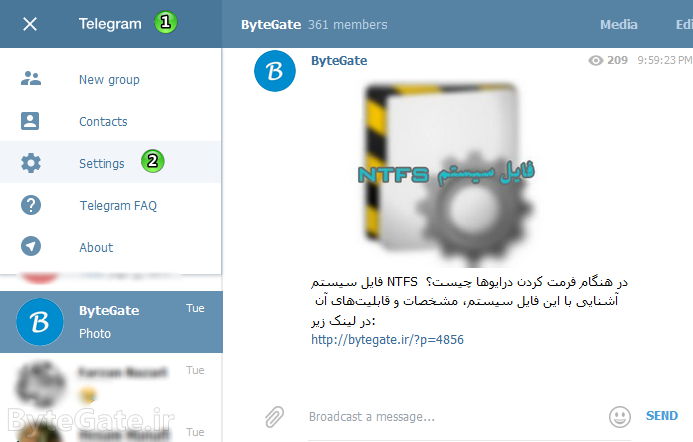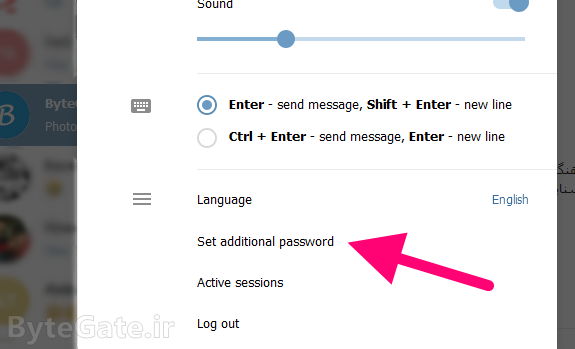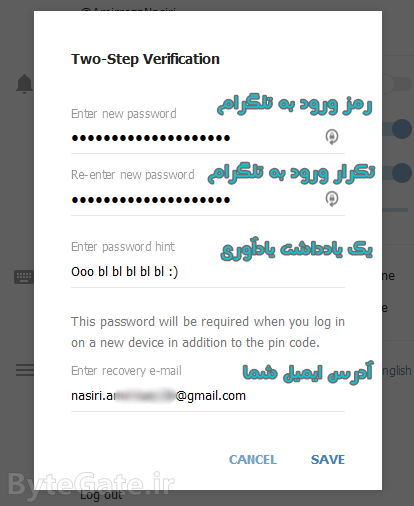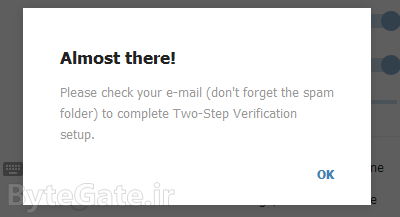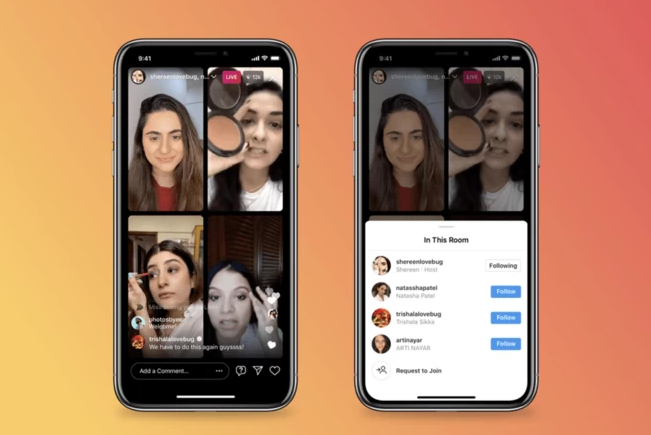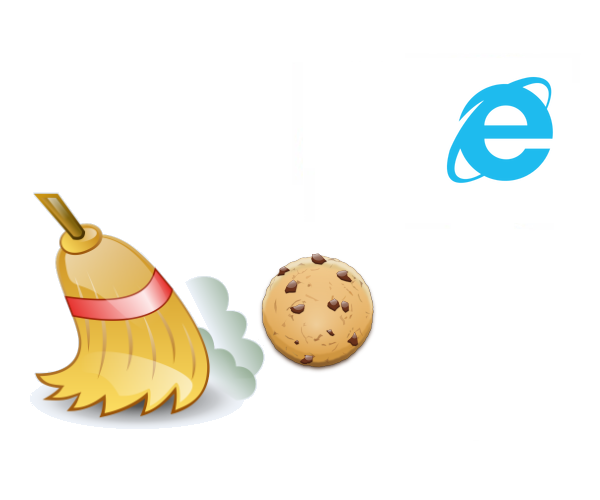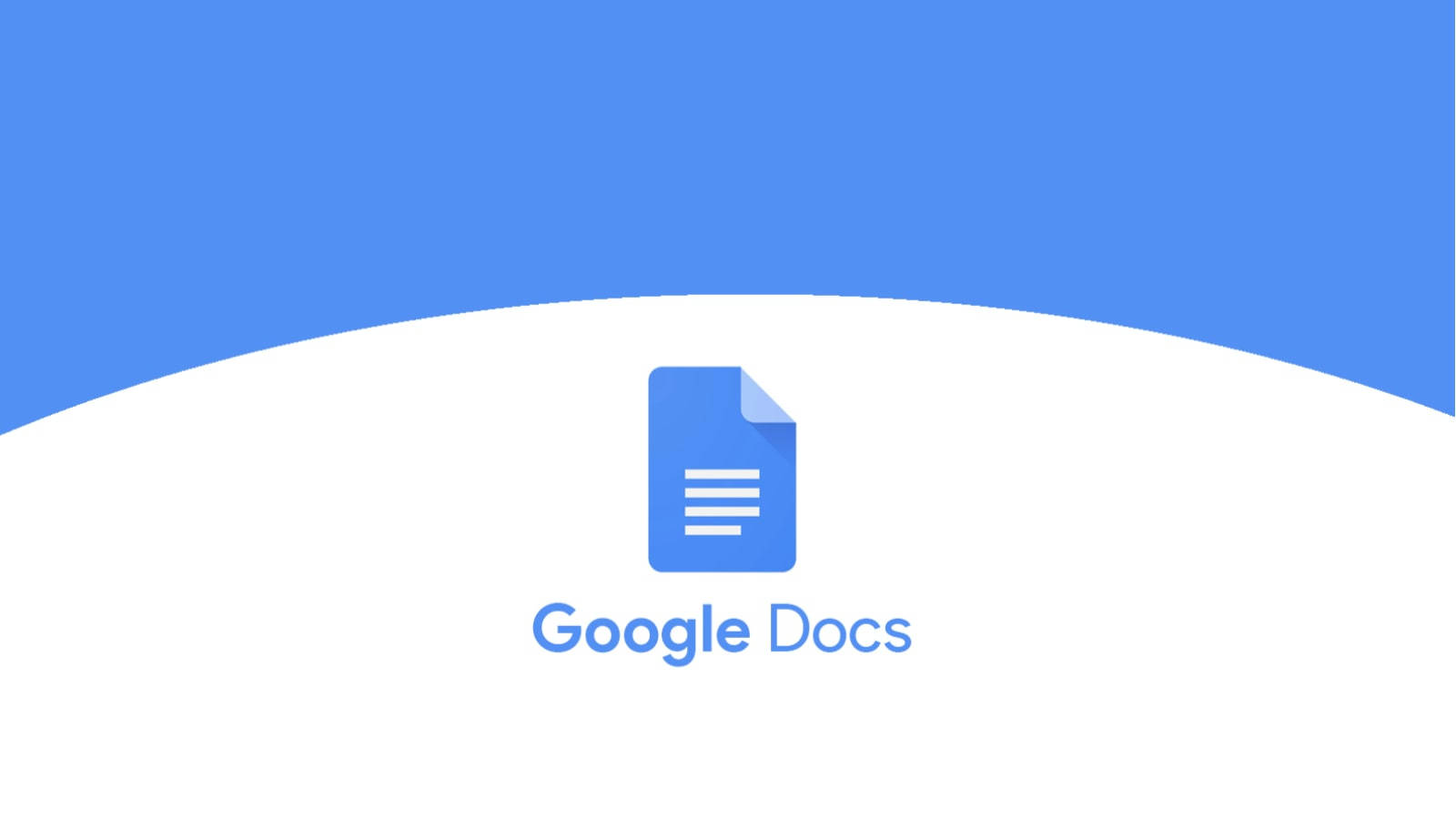آموزش فعال کردن قابلیت تایید دو مرحلهای در تلگرام برای افزایش امنیت و جلوگیری از هک شدن. آموزش در تلگرام گوشیهای هوشمند (اندروید و …)، کامپیوتر و تحت وب.
تایید دو مرحلهای (Two step verification) قابلیتی است که در اکثر سرویسهای آنلاین و مهم که حفظ امنیت برای جلوگیری از دسترسی به حساب کاربران اهمیت بالایی دارد وجود داشته و با استفاده از آن کاربر باید با دو پارامتر هویت خودش را به سرویس احراز کند. یکی از این پارامترها اغلب رمز عبور و دیگری یک کد تاییدیه است که به صورت پیامک (SMS) به فرد داده میشود.
استفاده از قابلیت تایید یا احراز هویت دو مرحلهای جلوی بسیاری از حملات هکرها را خواهد گرفت چون اگر به یکی از این دو پارامتر دسترسی داشته باشد، باز هم کاری نخواهد توانست که انجام دهد. اگر پست “هک تلگرام: همه چیز درباره هک کردن تلگرام” ما را خوانده باشید متوجه خواهید شد که تلگرام به صورت پیشفرض فقط از یک مورد برای تایید هویت و اجازه دسترسی افراد به حسابشان را میدهد و آن هم یک کد تاییدیه پیامکی است. با فعال کردن تایید دو مرحلهای ما علاوه بر کد پیامکی، به یک رمز عبور نیز برای ورود به حساب احتیاج خواهیم داشت. یعنی حتی اگر هکری کد تایید پیامکی ما را بدست بیاورد، باز هم کاری نمیتواند انجام دهد مگر این که رمز عبور را هم از طریق روشهای مهندسی اجتماعی (همون گول زدن خودمون) بدست بیاورد.
در این پست روش فعال کردن قابلیت امنیتی تایید دو مرحلهای در برنامههای مختلف تلگرام که برای پلت فرمهای گوناگون طراحی شده اند را آموزش خواهیم داد.
فعال کردن در تلگرام گوشیهای هوشمند
اگر از گوشیهای اندرویدی یا محصولات اپل و … استفاده میکنید، برای فعال کردن تایید دو مرحلهای مراحل زیر را دنبال کنید:
۱- برنامه تلگرام را باز کرده و وارد حساب کاربریتان شوید.
۲- بر روی منوی تلگرام تَپ (لمس کردن) کنید.
۳ (از چپ به راست) – در قسمت تنظیمات یا Settings بر روی Privacy and Security تپ کرده و در صفحه بعدی روی Two-Step Verification. در صفحه بعد هم روی Set Additional Password تپ کنید.
۴ (از چپ به راست) – در صفحه اول (Your Password) رمزی که قرار است به عنوان مرحله دوم تایید هویت انتخاب شود را نوشته سپس روی تیک سمت راست بالای صفحه تپ کنید. در صفحه دوم که عنوان آن هم Your Password است باید رمز مورد نظرتان را دوباره وارد کرده سپس روی علامت تیک تپ کنید. در صفحه سوم یک یادداشتی بنویسید که رمزتان را به یادتان بیاورد. دقت کنید که این یادداشت درصورت هک شدن در مرحله اول (وقتی که هکر کد تایید هویت را بدست میآورد) قابل مشاهده خواهد بود پس این متن را جوری انتخاب کنید که فقط برای شما مفهوم داشته باشد. در نهایت بر روی تیک بالای صفحه تپ کنید.
۵- این مرحله بسیار مهم است که انجام شود و صرف نظر (Skip) نشود. در این صفحه (Recovery E-Mail) آدرس ایمیلتان را با دقت بنویسید. این ایمیل برای تایید فعال کردن این قابلیت امنیتی و همچنین در مواقعی که رمز را فراموش کردید و یادداشت یادآور هم چیزی را برای شما روشن نمیکند، تنها روشی که خواهید توانست اکانت خود را بازیابی کنید این آدرس ایمیل خواهد بود. توجه کنید که بعد از وارد کردن ایمیل روی علامت تیک سمت راست بالای صفحه تپ کنید و نه دکمه Skip پایین صفحه.
۶- حال پیغامی مثل تصویر زیر نشان داده خواهد شد. برای ادامه، سراغ ایمیلی که وارد کرده اید بروید.
۷- اگر ایمیلتان را چک کنید خواهید دید که یک پیام دریافت کرده اید. اگر در صندوق اصلی مشاهده نکردید قسمت هرزنامهها (Spams) را هم چک کنید. این ایمیل حاوی یک لینک است. بر روی آن کلیک کنید.
۸- به یک صفحه هدایت خواهید شد. اگر پیام زیر را مشاهده کردید یعنی قابلیت تایید دو مرحلهای شما با موفقیت فعال شده است.
فعال کردن در تلگرام در کامپیوتر یا لپتاپ
اگر از برنامه رسمی تلگرام در کامپیوتر یا لپتاپ خود با سیستم عاملهای ویندوز یا مکاواس یا لینوکس استفاده میکنید (که به اصطلاح نسخه دسکتاپ گفته میشود)، برای فعال کردن تایید دو مرحلهای مراحل زیر را دنبال کنید:
۱- برنامه را باز کرده و وارد حسابتان شوید.
۲- به قسمت تنظیمات یا Settings بروید.
۳- به پایین پنجره بیایید و روی Enable two-step verification کلیک کنید.
۴- در پنجره باز شده و در فیلد اول و دوم رمزی که قرار است به عنوان مرحله دوم تایید هویت تلگرامتان انتخاب شود را وارد کنید. در فیلد سوم یک یادداشت که در صورت فراموش کردن رمز بتوانید با استفاده از آن رمز را بخاطر بیاورید را بنویسید. دقت کنید که این یادداشت درصورت هک شدن در مرحله اول (وقتی که هکر کد تایید هویت را بدست میآورد) قابل مشاهده خواهد بود پس این متن را جوری انتخاب کنید که فقط برای شما مفهوم داشته باشد. در فیلد آخر هم آدرس ایمیلتان را وارد کنید. تاییدیه فعال شدن این قابلیت امنیتی به ایمیل شما ارسال خواهد شد و همچنین در صورت فراموش کردن آن با استفاده از این ایمیل میتوانید رمز را بازیابی کنید.
۵- اگر پیام زیر را دیدید یعنی یک قدم تا فعال کردن این قابلیت فاصله دارید. کافیست ایمیل خود را چک کنید.
۶- اگر ایمیلتان را چک کنید خواهید دید که یک پیام دریافت کرده اید. اگر در صندوق اصلی مشاهده نکردید قسمت هرزنامهها (Spams) را هم چک کنید. این ایمیل حاوی یک لینک است. بر روی آن کلیک کنید.
۷- به یک صفحه هدایت خواهید شد. اگر پیام زیر را مشاهده کردید یعنی قابلیت تایید دو مرحلهای شما با موفقیت فعال شده است.
فعال کردن در تلگرام تحت وب
اگر از سرویس تحت وب (یعنی مثل یک سایت از طریق مرورگرتان استفاده میکنید)، برای فعال کردن قابلیت تایید یا احراز هویت دو مرحلهای کارهای زیر را انجام دهید:
۱- وارد سرویس رسمی تحت وب تلگرام شده و به حسابتان وارد شوید.
۲- بر روی منوی Telegram کلیک کرده سپس به قسمت تنظیمات یا Settings بروید.
۴- به پایین قسمت تنظیمات بیایید و روی Set additional password کلیک کنید.
۵- در پنجره باز شده و در فیلد اول و دوم رمزی که قرار است به عنوان مرحله دوم تایید هویت تلگرامتان انتخاب شود را وارد کنید. در فیلد سوم یک یادداشت که در صورت فراموش کردن رمز بتوانید با استفاده از آن رمز را بخاطر بیاورید را بنویسید. دقت کنید که این یادداشت درصورت هک شدن در مرحله اول (وقتی که هکر کد تایید هویت را بدست میآورد) قابل مشاهده خواهد بود پس این متن را جوری انتخاب کنید که فقط برای شما مفهوم داشته باشد. در فیلد آخر هم آدرس ایمیلتان را وارد کنید. تاییدیه فعال شدن این قابلیت امنیتی به ایمیل شما ارسال خواهد شد و همچنین در صورت فراموش کردن آن با استفاده از این ایمیل میتوانید رمز را بازیابی کنید.
۶- اگر پیام زیر را دیدید یعنی یک قدم تا فعال کردن این قابلیت فاصله دارید. کافیست ایمیل خود را چک کنید.
۷- اگر ایمیلتان را چک کنید خواهید دید که یک پیام دریافت کرده اید. اگر در صندوق اصلی مشاهده نکردید قسمت هرزنامهها (Spams) را هم چک کنید. این ایمیل حاوی یک لینک است. بر روی آن کلیک کنید.
۸- به یک صفحه هدایت خواهید شد. اگر پیام زیر را مشاهده کردید یعنی قابلیت تایید دو مرحلهای شما با موفقیت فعال شده است.
چند نکته مهم
- رمز عبور در تایید دو مرحلهای برای هر سشن یک بار پرسیده میشود یعنی وقتی شما در گوشیتان رمز را زدید تا زمانی که از حسابتان خارج نشوید رمز از شما پرسیده نخواهد شد اما برای هر درخواست ورود جدید این رمز پرسیده شده و از هک شدن شما جلوگیری خواهد کرد.
- رمز را به هیچ کسی ندهید وگرنه با رمز نگذاشتن تفاوتی نخواهد کرد!
- یادداشت یادآور را طوری تنظیم کنید که فقط خودتان مفهوم آن را بلد باشید و رمز را از آن بیاد بیاورید. جملاتی مثل “سال تولد من”، “نام رنگ مورد علاقه ام” و … در سه سوت قابل حدس زدن هستند.
- حتماً و حتماً از امنیت ایمیلی که وارد کرده اید هم مطمئن شوید چون اگر کسی وارد ایمیلتان بشود خواهد توانست رمز را بازیابی کرده و به حسابتان وارد شود.
- و در نهایت بیشتر از این که به فکر امنیت اینترنتی حساب خود باشید، به فکر امنیت فیزیکی آن باشید؛ یعنی طبق قواعد کلی امنیت اطلاعات، نگذارید هر کسی با گوشی یا کامپیوتر شما کار بکند یا هر برنامه و اپلیکیشنی را نصب نکنید و از برنامههای رسمی تلگرام استفاده کنید نه توزیعهای ساخته شده توسط سایر افراد مثل موبوگرام و … .